回收站清空后如何彻底删除
回收站是我们常用的一个功能,能够帮助我们恢复误删的文件,但是有时候我们需要彻底删除一些敏感文件,那么回收站清空后如何才能完全删除呢?即使清空了回收站,这些文件并没有真正被删除,而是被移动到了系统的临时存储空间。要想彻底删除这些文件,我们需要采取一些额外的措施。
操作方法:
1.要删除回收站内的文件,方式有好几种。第一种是可以先选中回收站,再右击鼠标,在弹出的菜单里,点击"清空回收站",回收站内的文件就被删除了。
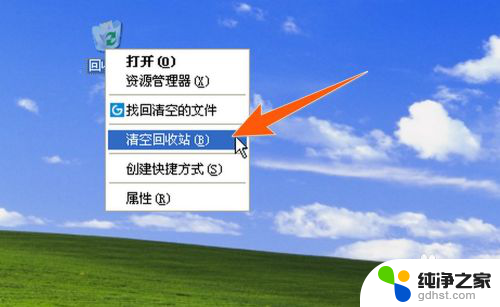
2.第二种是双击桌面上的回收站图标,打开回收站后,点击菜单栏上的"文件",再点击"清空回收站",这样就删除了回收站内的文站。
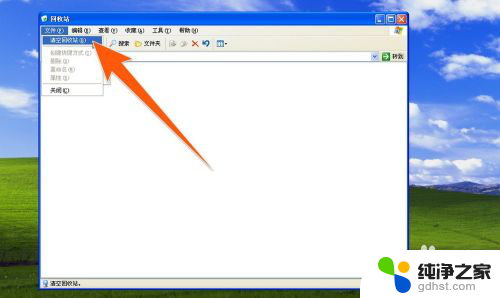
3.第三种,就是双击打开回收站后,在回收站内,选中要彻底删除的文件,再按Delete键,或者右击鼠标在弹出的菜单里面,点击"删除"。(如要还原回收站内的文件,也是右击,然后点击"还原"。)
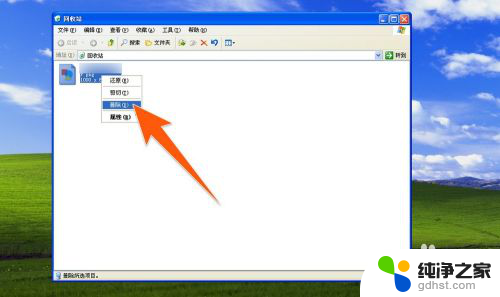
4.在删除回收站内的文件时,会弹出对话窗,询问"确认要删除某某文件吗",如果确定要删除,就点击"是"。
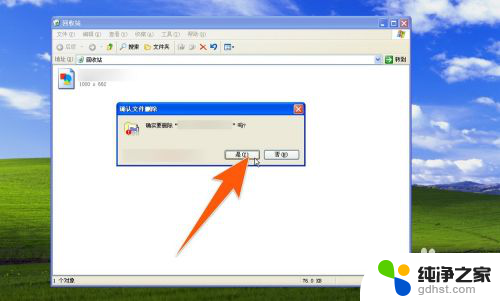
5.另外,在删除文件时。先选中要彻底删除的文件,然后按下Shift+Delete键,在弹出询问"确实要删除吗"的对话框上,点"是",这样被删除的文件,就会直接完全删除掉,不会再出现在回收站内,当然也就没有在回收站内被还原的机会了。
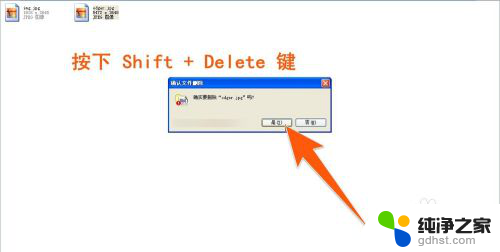
6.如果是用格式化整个分区的方式删除文件,那么在格式化后。再复制粘贴写入一些内容进去,会对恢复数据造成难度,相对来说,完全删除文件也就更彻底些了。
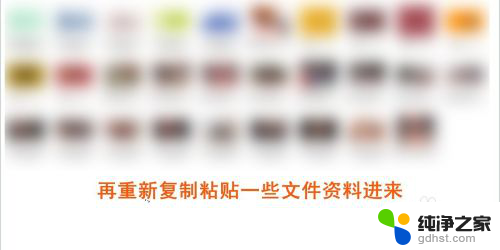
以上就是回收站清空后如何完全删除的全部内容,如果遇到这种情况,您可以根据以上操作来解决问题,非常简单快速,一步到位。
- 上一篇: wps怎么把黏贴值放置在顶端
- 下一篇: 手机百度文件怎么下载到u盘
回收站清空后如何彻底删除相关教程
-
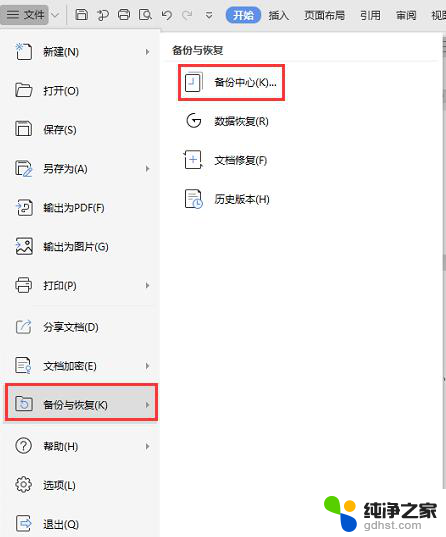 wps回收站清空后文档怎么恢复
wps回收站清空后文档怎么恢复2024-01-04
-
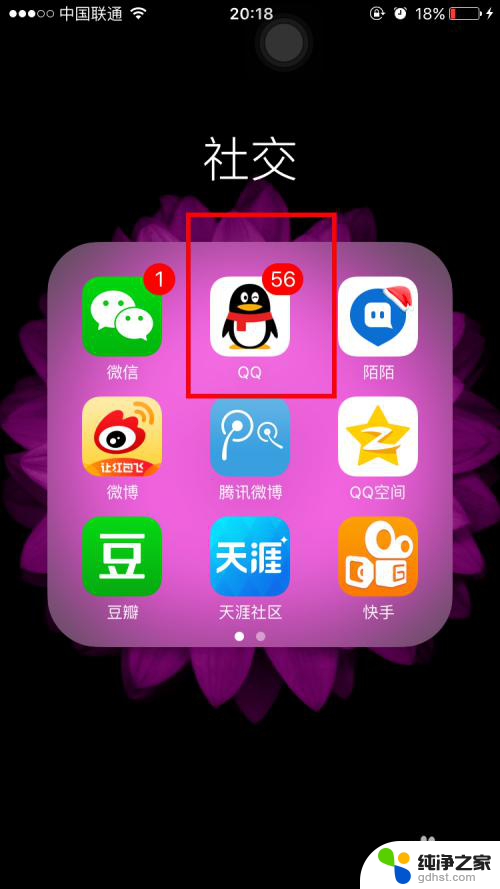 如何彻底清空qq所有数据
如何彻底清空qq所有数据2024-02-03
-
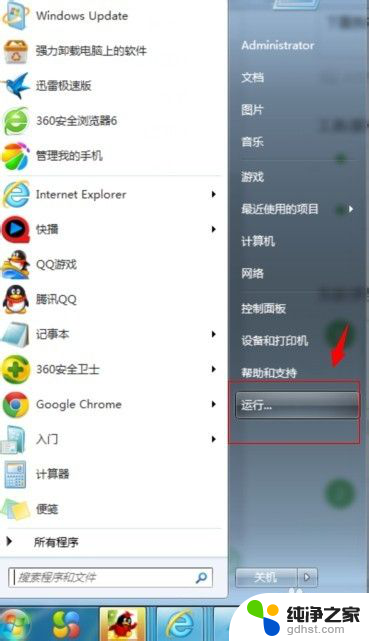 清空回收站文件还能找回吗
清空回收站文件还能找回吗2024-02-09
-
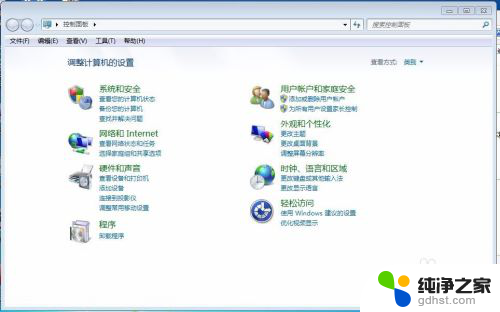 如何彻底删除电脑的软件
如何彻底删除电脑的软件2024-01-25
电脑教程推荐